Marketing
14
min de lectura
La Guía práctica para empezar a utilizar Google Data Studio


Don't you want to read? Try listening to the article in audio mode 🎧
Evaluación e informes de Digital Marketing se han transformado enormemente durante las últimas dos décadas. Una mayor complejidad en las estrategias de marketing ha permitido la evolución de las herramientas de evaluación y marketing para ayudar cada vez más a los especialistas en marketing a medir, comprender mejor a sus usuarios y generar KPI que reflejen sus reales objetivos de business.
En este proceso de creciente complejidad, Data Studio se presenta como elemento fundamental para la agregación, simplificación y visualización de datos. Descubre la guía práctica para utilizar Data Studio en pocos pasos creando dashboards que te ayuden a elaborar estrategias de Digital Marketing.



 Las características principales dentro de la página Report son las siguientes:
Agregar una página: podemos agregar una o más páginas a nuestro informe para hacerlo más completo y navegable.
Agregar una fuente: podemos agregar una o más fuentes a nuestro informe además de la que agregamos inicialmente (en nuestro caso, Google Analytics). De esta manera, podremos insertar datos procedentes de múltiples fuentes de datos dentro de las mismas páginas de forma rápida y sencilla.
Agregar un gráfico: esta opción le permite agregar diferentes tipos de gráficos, los principales son:
Las características principales dentro de la página Report son las siguientes:
Agregar una página: podemos agregar una o más páginas a nuestro informe para hacerlo más completo y navegable.
Agregar una fuente: podemos agregar una o más fuentes a nuestro informe además de la que agregamos inicialmente (en nuestro caso, Google Analytics). De esta manera, podremos insertar datos procedentes de múltiples fuentes de datos dentro de las mismas páginas de forma rápida y sencilla.
Agregar un gráfico: esta opción le permite agregar diferentes tipos de gráficos, los principales son:
 En este punto, solamente tenemos que agregar nuevos gráficos para crear un informe basado en nuestro análisis y necesidades de business.
En este punto, solamente tenemos que agregar nuevos gráficos para crear un informe basado en nuestro análisis y necesidades de business.





Data visualization: ¿Por qué es tan importante?
El cerebro humano tiene decenas de regiones relacionadas con la percepción visual: grupos de neuronas densamente interconectadas dedicadas a procesar y seleccionar la información que recopilamos a través de nuestros ojos. La evolución nos ha concebido de manera tal que ninguna otra actividad necesita más recursos mentales como la percepción visual y la cognición. Alberto Cairo – El arte funcional Data visualization es la representación gráfica de información que, gracias a elementos visuales, permite su fácil lectura. La mayor usabilidad de los datos gracias a su visualización se debe a la forma en que nuestro cerebro procesa de forma natural las informaciones visuales. Bastará con pensar en que:- 90% de la información no es verbal;
- 70% de nuestros receptores están dentro de los ojos;
- El 50% de nuestras neuronas están envueltas en el procesamiento de información visual.
Google Data Studio: ¿Qué es?
Data Studio es la herramienta de Data visualization de Google que permite crear dashboards agregando y reprocesando los datos que llegan de las principales plataformas digitales (Google Analytics, Google Ads, YouTube, Google Sheets, Facebook).Principales características y puntos fuertes
Data Studio es la plataforma perfecta por 6 razones principales:- Es gratis: la única restricción para acceder a Data Studio es la de tener una cuenta Google residiendo en uno de los 180 países en los que se admite, incluida España.
- Es muy intuitiva y simple de usar: el producto fue diseñado con el objetivo de generar un informe de la manera más rápida y sencilla posible.
- Viene con una amplia selección de fuentes de datos a las que conectarse para crear tu propio reporte. Hay 22 fuentes de datos desarrolladas directamente por el equipo de Google que se integran perfectamente con Data Studio (Google Analytics, Google Ads, Google Sheets, Google Search Console, Google BigQuery, YouTube Analytics entre ellas).
- Es dinámica: los informes tienen funciones interactivas que permiten la gestión de intervalos de tiempo y filtros personalizables de acuerdo con la fuente de datos integrada.
- Es compartible: el informe puede ser compartido a través de un link, exportado como PDF o enviado automáticamente de forma programada.
- Es una plataforma muy viva y constantemente actualizada: las novedades son muy frecuentes y siempre documentadas.
Guía práctica para crear un report
Homepage
¡Crear un informe con Data Studio es realmente simple! Sigue los pasos para comenzar a crear tu primer tablero con una actualización de datos en tiempo real. Primero, abriendo Data Studio con una cuenta Google nos encontramos frente a la página de inicio de la plataforma, que consta de tres secciones principales:
- Galería de templates: podemos crear un informe desde cero o utilizar uno de los templates creados por el equipo de Google y diseñados para diferentes plataformas (Google Analytics, Google Ads, YouTube, etc.).
- Lista de los templates recién empleados: debajo de los templates encontraremos un espacio vacío que, a medida que vamos a producir nuestros informes, se llenará con los dashboards más recientes que hemos creado o empleado.
- Subdivisión de informes por propiedad: a la izquierda encontraremos un menú para navegar nuestros informes, distinguidos entre más recientes, nuestros y compartidos. Además, tendremos acceso a los informes movidos a la papelera.


Página Report
Ya estamos dentro de la página Informe y listos para crear nuestro primer dashboard. Las características principales dentro de la página Report son las siguientes:
Agregar una página: podemos agregar una o más páginas a nuestro informe para hacerlo más completo y navegable.
Agregar una fuente: podemos agregar una o más fuentes a nuestro informe además de la que agregamos inicialmente (en nuestro caso, Google Analytics). De esta manera, podremos insertar datos procedentes de múltiples fuentes de datos dentro de las mismas páginas de forma rápida y sencilla.
Agregar un gráfico: esta opción le permite agregar diferentes tipos de gráficos, los principales son:
Las características principales dentro de la página Report son las siguientes:
Agregar una página: podemos agregar una o más páginas a nuestro informe para hacerlo más completo y navegable.
Agregar una fuente: podemos agregar una o más fuentes a nuestro informe además de la que agregamos inicialmente (en nuestro caso, Google Analytics). De esta manera, podremos insertar datos procedentes de múltiples fuentes de datos dentro de las mismas páginas de forma rápida y sencilla.
Agregar un gráfico: esta opción le permite agregar diferentes tipos de gráficos, los principales son:
- Tabla
- Pivot
- Scorecard
- Time Series y gráfico de líneas
- Gráfico de barras
- Gráfico circular
- Gráfico de área
- Filtrar la información según las dimensiones que establecemos;
- Establecer intervalos de tiempo;
- Cambiar el conjunto de datos subyacente utilizado por una fuente de datos.
Añadir el primer gráfico
Para crear el informe, simplemente seleccionamos un gráfico y lo colocamos dentro del informe. Luego seleccionando el gráfico recién creado tendremos dos opciones: Data: menú que permite modificar los datos del gráfico seleccionado. Por ejemplo, si deseamos cambiar o agregar una dimensión o una métrica o insertar un filtro para el gráfico único de tal manera que muestre solo una parte de nuestros datos. Style: incluye todas las opciones relacionadas con el tratamiento gráfico. Por ejemplo, cambiar colores, insertar etiquetas, modificar ejes. En este punto, solamente tenemos que agregar nuevos gráficos para crear un informe basado en nuestro análisis y necesidades de business.
En este punto, solamente tenemos que agregar nuevos gráficos para crear un informe basado en nuestro análisis y necesidades de business.
Modos Edit y View
Dentro de la página del informe, en la parte superior derecha hay un botón azul que permitirá que cualquier usuario que tenga permisos para editar el informe pueda cambiar la visualización de View Mode a Edit Mode. Edit mode es el que nos permite modificar el informe en todos sus aspectos: eliminando, modificando y añadiendo elementos, datos e información basándonos en solicitudes. View mode es cómo aparecerá el dashboard al usuario final; en este modo, sin embargo, no es posible modificar el informe sino con los controles, que permitirán una modificación temporal en los gráficos y en la fecha con el fin de realizar análisis.
Compartir el Report
Las grandes potencialidades de Data Studio también radican en la sencillez con la que es posible compartir. De hecho, es posible ver todas las posibilidades de compartir nuestro informe haciendo clic en la flecha a la derecha del botón 'Share', presente en todo dashboard de Data Studio.
Invitar personas
Al seleccionar la opción 'Invitar personas', cuando aparezca el pop-up, tendremos la opción de agregar cualquier cuenta de Google con permisos para editar el informe o solo verlo. Además, con la opción 'Administrar acceso' también tendremos la posibilidad de copiar el link del dashboard y controlar su uso compartido: desde ‘solo aquellos que tienen acceso al dashboard’ hasta ‘cualquier persona con acceso a Internet’.
Programar un correo automático
Programar el envío de un correo electrónico nos permite automatizar el envío de links a informes a nivel diario, semanal, mensual o personalizable. Al enviar un correo electrónico, este va a incluir un link al informe original además de un PDF adjunto. Finalmente, considerando que Data Studio aún no tiene una visualización perfecta desde móvil, un PDF es el compromiso perfecto entre la utilidad en dispositivos móviles y de escritorio.Embed
También podemos mostrar nuestro informe en un sitio web, lo que puede representar una excelente manera de resaltar los resultados que hemos logrado para un cliente o un proyecto.
Descargar el report
Alternativamente, podremos descargar nuestro informe en formato PDF, lo que es útil en situaciones una tantum, como cuando nuestro jefe nos pide un informe sobre nuestros progresos o el cliente quiere saber cómo ha funcionado un anuncio hasta este mes. Para descargar el archivo, hacemos clic en "download" del menú desplegable. Data Studio ofrece la opción de descargar la página corriente o el informe completo. También podemos agregar un link al informe para que nuestro público pueda analizar los datos, si lo desea, y añadir una protección con password para garantizar que nuestros datos queden seguros.
Conclusiones
Ahora que conocemos mejor Data Studio, estamos preparados para crear fantásticos informes interactivos para nuestros colegas, clientes y ejecutivos. Utiliza esta guía para aprovechar al máximo los dashboards y llevar tus análisis al nivel superior. Photo by Lukas Blazek on Unsplash
Artículo actualizado el: 09 agosto 2023

Escrito por
Talent Garden, Digital Skills Academy
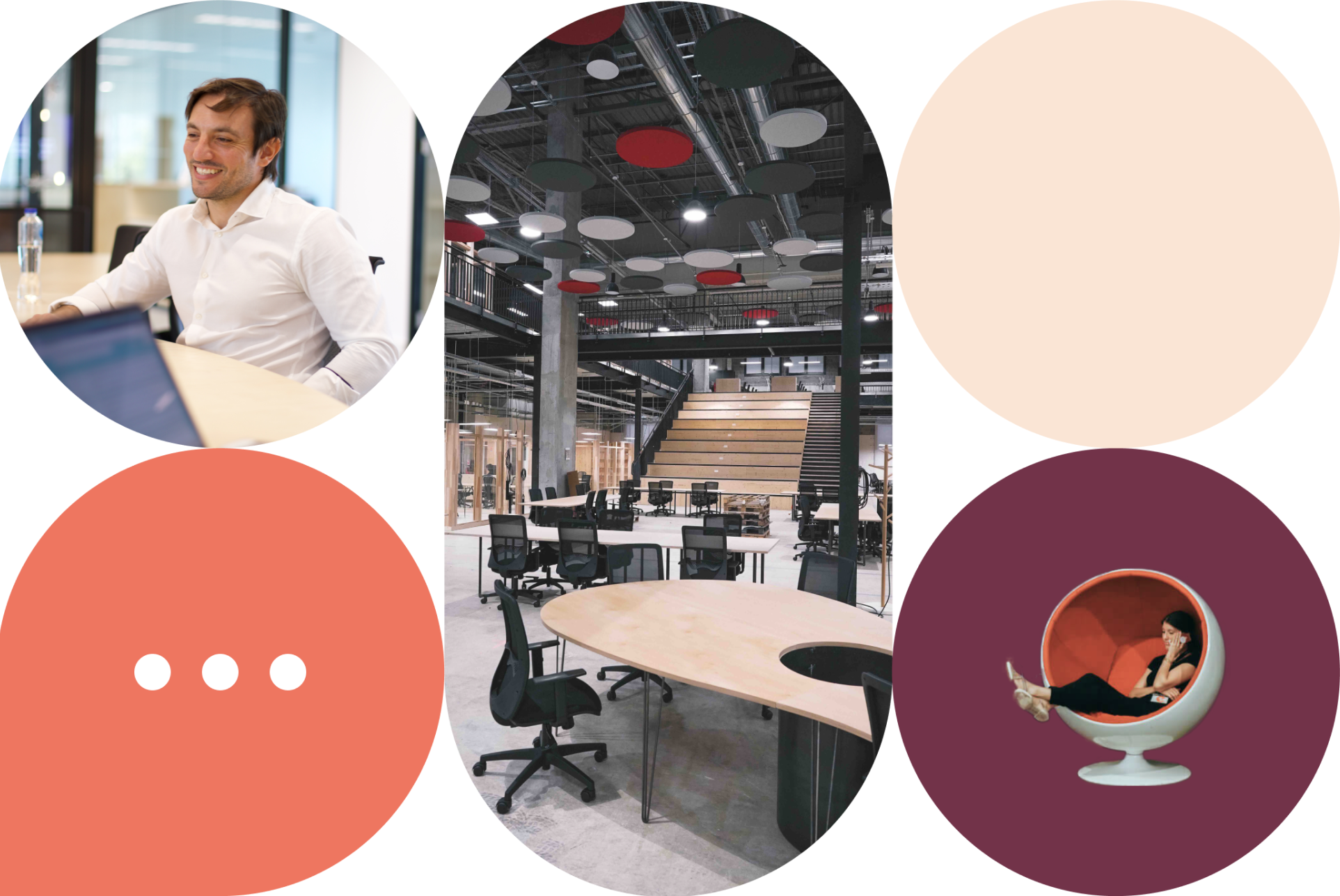
No desperdicie su talento. Conviértalo en una carrera profesional con un curso que se adapte a sus necesidades.
Talent Garden es tu Digital Skills Academy, que ofrece cursos de Marketing Digital, Diseño UX, RRHH Digital y Análisis de Datos diseñados para lanzar tu carrera.
Seguir leyendo

3
min de lectura
Gestión de marketing digital: fundamentos y tendencias a seguir en 2021
A medida que la importancia del marketing digital y las redes sociales crece con el tiempo, las organizaciones buscan ...
Talent Garden
20/10/2021

5
min de lectura
Las mejores herramientas para Social Media Managers en 2023
El Social Media Manager es un profesional con competencias multidisciplinares quien opera en el ámbito del Digital ...
Talent Garden
27/06/2022

4
min de lectura
Marketing digital certificado por Google: ¿realmente vale la pena?
En la era de la digitalización, el marketing sin duda se ha trasladado a los canales online. La adopción y el ...
Talent Garden
25/10/2021

13
min de lectura
UX Design: guía completa para diseñar una experiencia de usuario efectiva
A la hora de ofrecer un servicio digital, el usuario debe ser el centro de atención. Los sitios web, las campañas de ...
Talent Garden
27/02/2019